Zoom — популярная платформа для онлайн-встреч, которой сегодня пользуется множество людей. В этой статье вы узнаете, как легко установить Zoom на MacBook!
 |
Zoom — популярная платформа для онлайн-встреч по работе и учебе. С помощью Zoom на MacBook вы можете с легкостью присоединяться к совещаниям, посещать онлайн-занятия или общаться в чате. В этой статье вы узнаете, как легко установить Zoom на MacBook!
Руководство по установке Zoom MacBook
Как разрешить установку разрешений
Перед загрузкой Zoom для MacBook необходимо убедиться, что ваше устройство соответствует системным требованиям программного обеспечения. Zoom поддерживает macOS X версии 10.10 и выше. Если ваш MacBook совместим, продолжайте предоставлять разрешения на установку Zoom, выполнив следующие действия:
Шаг 1: Щелкните значок Apple в верхнем левом углу экрана MacBook, затем выберите «Системные настройки» в раскрывающемся меню.
 |
Шаг 2: Продолжайте выбирать «Безопасность и конфиденциальность» в разделе настроек.
 |
Шаг 3: Нажмите на значок замка, чтобы предоставить доступ.
 |
Шаг 4: Выберите «Использовать пароль» и введите пароль вашего MacBook.
 |
Шаг 5: После разблокировки выберите «App Store и указанные разработчики», чтобы предоставить доступ к Zoom на MacBook.
 |
Шаги по установке Zoom Macbook
Шаг 1: Откройте браузер и перейдите на страницу Zoom. В разделе Zoom Desktop Client нажмите кнопку «Загрузить», чтобы загрузить приложение Zoom на свой MacBook.
 |
Шаг 2: После завершения загрузки установочный файл Zoom будет сохранен в папке «Загрузки» на вашем MacBook.
 |
Шаг 3: Нажмите «Продолжить», затем выберите «Использовать пароль» для предоставления доступа.
 |
Шаг 4: Нажмите «Установить», чтобы начать процесс установки Zoom на MacBook.
 |
Шаг 5: После завершения установки нажмите «Закрыть», а затем выберите «Готово».
 |
Шаг 6: Вы успешно загрузили Zoom на свой MacBook. Нажмите «Присоединиться к встрече», чтобы начать онлайн-встречу или занятие прямо сейчас!
 |
Выше приведены инструкции по установке Zoom на MacBook, а также основные функции этого инструмента. Надеюсь, вам удастся загрузить Zoom, чтобы легко присоединяться к онлайн-конференциям.
Источник: https://baoquocte.vn/cach-cai-dat-zoom-tren-macbook-cuc-don-gian-va-nhanh-chong-287280.html






































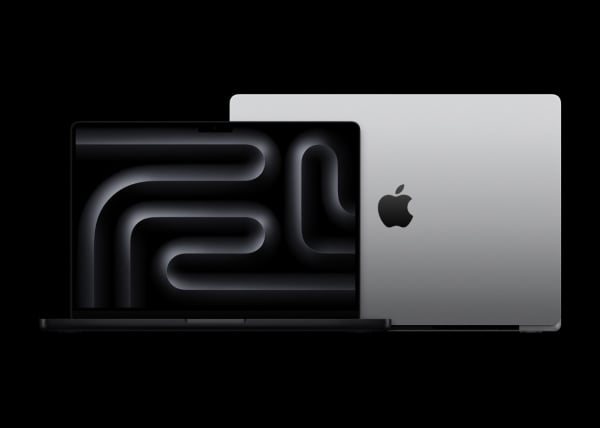
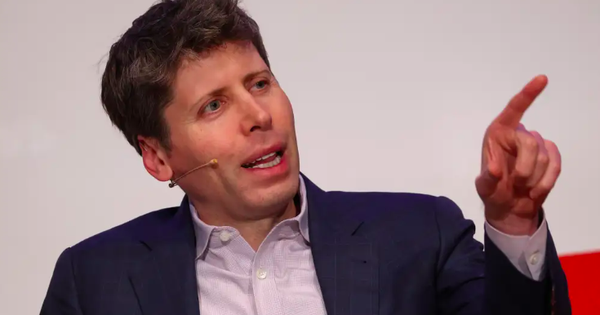




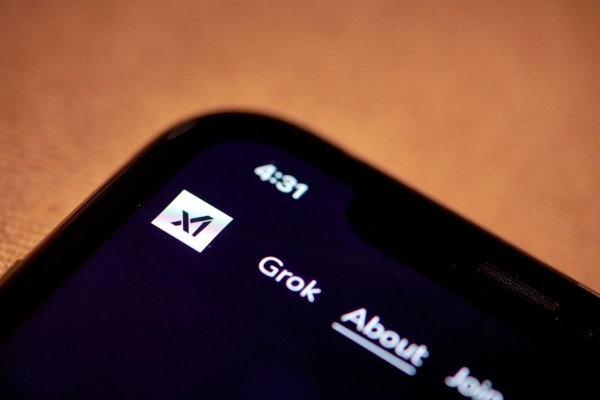



















Комментарий (0)